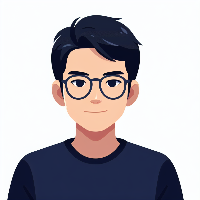简介
Docker 是一个流行的容器化平台,但在使用过程中可能会占用大量磁盘空间。为了保持系统的整洁和高效,我们可以设置定时任务来自动清理 Docker 资源。本教程将指导你如何设置 cron 任务,以每天凌晨 3 点自动执行 Docker 清理命令。
准备工作
- 确保你的系统上已安装 Docker。
- 确保你有足够的权限来编辑 cron 表(可能需要 sudo 权限)。
步骤 1: 编辑 cron 表
打开终端,并输入以下命令来编辑当前用户的 cron 表:
crontab -e
步骤 2: 添加 Docker 清理任务
在打开的编辑器中,添加以下行来设置 Docker 清理任务:
0 3 * * * /usr/bin/docker system prune -af
这行代码的含义是:
-
0 3 * * *:表示每天的 3 点 0 分执行任务。 -
/usr/bin/docker system prune -af:Docker 清理命令,-a 表示清理所有未使用的镜像,-f 表示强制执行而不提示。
步骤 3: 保存并退出编辑器
如果你使用的是 nano 编辑器,可以按 Ctrl + O 保存更改,然后按 Ctrl + X 退出。如果你使用的是 vi 或 vim,可以按 :wq 保存并退出。
步骤 4: 检查 cron 任务
使用以下命令来列出当前用户的所有 cron 任务,确保你的新任务已经被添加:
crontab -l
步骤 5: 验证 Docker 命令路径
确保你添加的 Docker 命令路径是正确的。不同的系统或 Docker 安装方式可能有不同的路径。
步骤 6: 考虑使用 root 用户执行
如果 Docker 清理命令需要 root 权限,你可能需要将该任务添加到 root 用户的 cron 表中。这可以通过 sudo crontab -e 来完成。
注意事项
- 自动执行清理命令可能会删除重要的数据,请确保你理解命令的作用,并在添加到 cron 任务前进行测试。
- 定期检查 cron 日志,确保任务正常执行。
结语
通过本教程,你已经学会了如何设置 Docker 自动清理任务。这将帮助你维护 Docker 环境的整洁,避免磁盘空间被不必要地占用。
希望这篇教程对你有所帮助!如果你有任何问题或需要进一步的帮助,请随时联系我们。